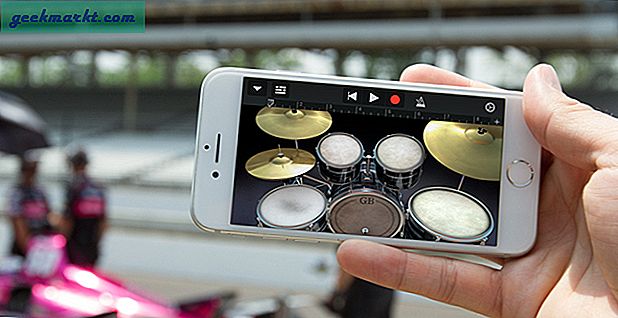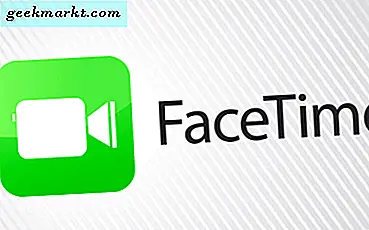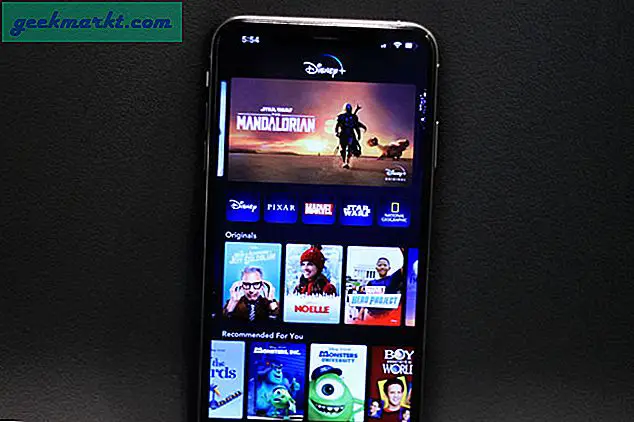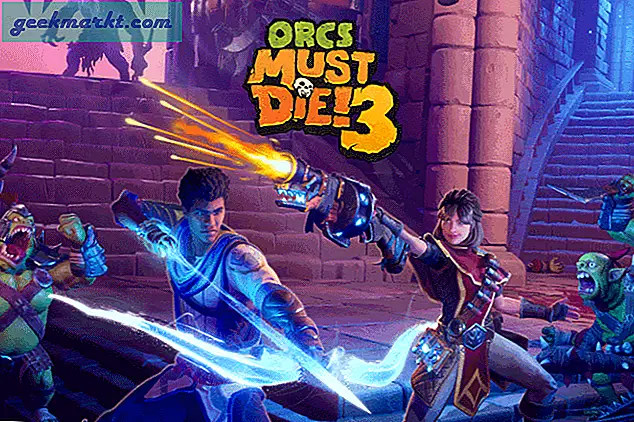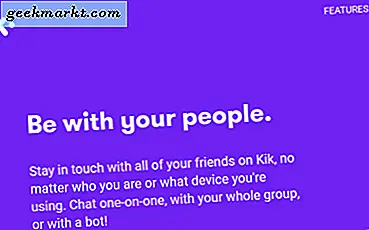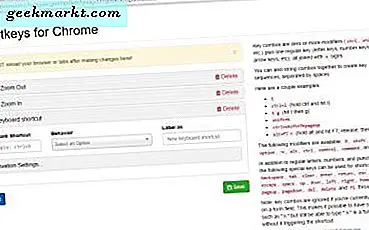
Google Chrome memiliki beragam hotkey, jika tidak, pintasan keyboard, Anda dapat menekan untuk memilih opsi dengan cepat. Meskipun browser tidak memiliki opsi penyesuaian hotkey, ada beberapa ekstensi yang dapat Anda tambahkan ke Chrome untuk lebih mengonfigurasi pintasan keyboard-nya. Shortkeys adalah salah satu ekstensi yang Anda dapat mengatur hotkey Chrome khusus.
Ini adalah halaman ekstensi Shortkeys yang dapat Anda tambahkan ke browser. Klik tombol + Gratis di sana untuk menambahkan Shortkey ke browser Anda. Kemudian Anda akan menemukan tombol Shortkeys di toolbar seperti yang ditunjukkan pada snapshot di bawah ini.

Sekarang tekan tombol itu dan pilih Options dari menu untuk membuka tab di snapshot di bawah ini. Itu termasuk daftar semua pintasan keyboard Shortkeys yang Anda simpan. Tekan tombol + Tambah untuk mengatur hotkey baru.

Ketika Anda menekan + Tambah, klik menu tarik-turun untuk membuka daftar opsi potensial untuk hotkey Anda yang ditunjukkan di bawah ini. Pilih opsi dari sana, seperti Zoom In, lalu klik di dalam kotak teks Shortcut Keyboard . Di sana Anda dapat mengetikkan pintasan keyboard untuk hotkey, seperti Ctrl + i. Tekan tombol Simpan untuk menambahkan tombol pintas.

Kemudian Anda dapat mencoba hotkey di tab halaman Anda. Perhatikan bahwa Anda perlu menyegarkan tab halaman yang sudah terbuka di browser agar hotkey bekerja di dalamnya. Perhatikan juga bahwa hotkey mungkin tidak berfungsi jika pintasan keyboard Chrome default. Anda dapat menghapus hotkey khusus dengan menekan tombol Hapus di sebelahnya pada tab Opsi Tombol Pendek.
Jadi dengan ekstensi Shortkeys Anda sekarang dapat dengan cepat mengatur hotkey khusus untuk berbagai opsi Google Chrome. Shortcut Manager juga merupakan ekstensi lain untuk Google Chrome yang dapat Anda sesuaikan dengan hotkey browser.